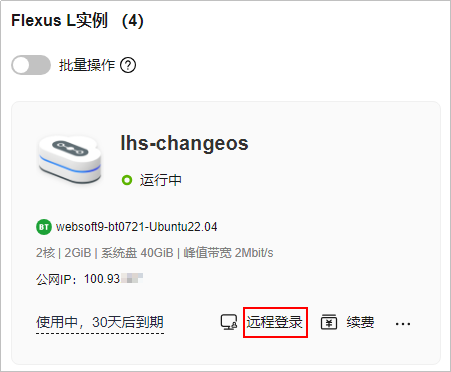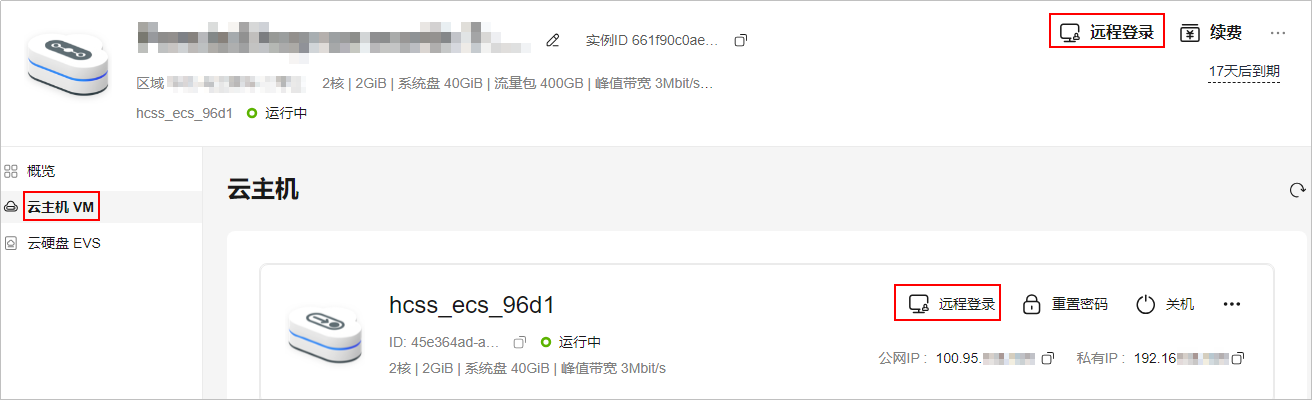通过CloudShell登录Linux系统Flexus L实例
操作场景
华为云控制台提供的CloudShell是一种在线交互式终端服务,允许用户直接在浏览器中访问和管理华为云资源,无需安装本地工具。在使用华为云CloudShell时,CloudShell会通过CloudShell代理IP地址与云服务器进行通信。这样可以隐藏您的真实IP地址,提升用户隐私及云服务器的安全性。
本节为您介绍通过CloudShell登录L实例的操作步骤。
前提条件
- 云服务器状态为“运行中”,只有状态为“运行中”的云服务器才允许用户登录。
- 已获取云服务器密码。L实例没有初始密码,首次登录或忘记密码时,请参考重置Flexus L实例密码获取密码。
- 请确认安全组中来源为CloudShell代理IP的远程端口(SSH默认端口为22)已经允许,否则无法连接云服务器。各区域的CloudShell代理IP可能不同,请以CloudShell配置界面显示为准。配置安全组规则请参考配置Flexus L实例安全组规则。
如需使用其他端口可登录云服务器后重新设置。修改远程登录端口请参考修改远程登录端口。
- 使用CloudShell连接云服务器支持公网连接和私网连接两种方式。当使用CloudShell通过私网远程连接云服务器时,需要具有Security Administrator权限的用户进行服务授权。
- 若用户有Security Administrator权限,在首次使用时,会弹出如下授权页面,单击“同意授权”即可。
- 若用户无Security Administrator权限,页面将提示“请添加Security Administrator管理员”,可以联系管理员(具有admin权限的用户)为该用户添加Security Administrator权限后重试。
图2 无权限

授权方式为:

使用CloudShell通过公网远程连接云服务器时,无需进行服务授权。
操作步骤
- 登录Flexus应用服务器L实例控制台。
L实例默认为卡片视图,您也可以单击
 切换为列表视图。
切换为列表视图。 - Flexus应用服务器L实例提供了多处登录入口,您可以在以下任意位置单击“远程登录”,登录云主机。
- 在弹出的“登录Linux云服务器”窗口中,单击“使用CloudShell登录”。
- 在CloudShell界面配置登录L实例云主机的相关信息。
首次登录,默认会打开CloudShell配置向导,请输入L实例云主机的相关登录参数用来连接云主机。
“区域”和“云服务器配置”项由系统自动设置,请保持默认值。CloudShell提供了公网IP和私网IP的登录方式,您可选择其中一种进行登录。
- 单击“连接”登录云主机。
如果单击“连接”提示认证失败,可能是云主机未设置登录密码或密码错误,请重置密码后重新配置正确的密码。
连接成功后,CloudShell界面提示如下。图8 操作结果
相关文档
- 登录成功后,如需使用CloudShell界面提供的复制、粘贴功能,请参见CloudShell常用操作。
- 忘记Flexus L实例密码怎么办?
- 远程登录Flexus L实例的用户名和密码是什么?